यदि आप Android के लिए एप्लिकेशन विकसित कर रहे हैं, तो यह ट्यूटोरियल आपकी रुचि का हो सकता है। विशेष रूप से, यह लेख आपको दिखाएगा कि अपने Android SDK और अंतर्निहित ऑपरेटिंग सिस्टम को सर्वश्रेष्ठ प्रदर्शन के लिए कैसे कॉन्फ़िगर करें, ताकि आपके Android वर्चुअल डिवाइस, AVD संक्षिप्त नाम, तेजी से चले और जल्दी से प्रतिक्रिया दें। विकास के दौरान यह महत्वपूर्ण हो सकता है, क्योंकि आप एवीडी पुनरारंभ, डिबगिंग और इस तरह के समय को बचाना चाहते हैं।
मेरे पास एक आरक्षण है, और वह है, इस गाइड की सामग्री का परीक्षण किया गया है और इंटेल आर्किटेक्चर के साथ विंडोज के लिए लिखा गया है। यदि आप लिनक्स या एएमडी प्रोसेसर का उपयोग करते हैं, तो आपको मेरे उत्तराधिकारी लेखों को बेक करने तक थोड़ा इंतजार करना होगा। इसी बात को ध्यान में रखते हुए कृपया मुझे फॉलो करें।
Intel x86 एटम सिस्टम इमेज प्राप्त करें
इसे काम करने के लिए सबसे पहले आपको x86 छवि प्राप्त करने की आवश्यकता होगी। आप या तो इसे मैन्युअल रूप से डाउनलोड कर सकते हैं, जो थोड़ा थकाऊ हो सकता है, या आप इसे Android SDK प्रबंधक के माध्यम से कर सकते हैं, जो कि करने का उचित तरीका है। स्वाभाविक रूप से, आपको Android SDK सेटअप करना होगा, और इसका अर्थ जावा का सही संस्करण स्थापित करना भी है।
एसडीके प्रबंधक के अंदर, एंड्रॉइड छवि का एक संस्करण डाउनलोड करें जो आपको अपनी आवश्यकताओं के लिए उपयुक्त लगता है, उदाहरण के लिए किट-कैट (4.4 - एपीआई 19)। आप पुराने संस्करणों के लिए भी जा सकते हैं। इसके स्थापित होने तक प्रतीक्षा करें।
Intel HAXM ड्राइवर स्थापित करें
यह वह हिस्सा है जहां आपको एक बड़ा प्रदर्शन बढ़ावा मिलता है। यह ड्राइवर x86 आर्किटेक्चर पर Android प्रदर्शन को अनुकूलित करता है। आप आधिकारिक साइट पर पा सकते हैं। पकड़ो और स्थापित करो। दौड़ना। और सबसे अधिक संभावना विफल।
विफलता का कारण पॉपअप में समझाया गया है। आपके पास सबसे अधिक संभावना है कि BIOS / UEFI में निष्पादन अक्षम बिट सेट, अनुमान, अक्षम है। जिसका अर्थ है कि ड्राइवर स्थापित नहीं किया जा सकता है। आपको रीबूट करना होगा, BIOS/UEFI सेटअप दर्ज करना होगा और सही बदलाव करना होगा। सटीक अंकन एक निर्माता से दूसरे में भिन्न होगा, लेकिन यह सबसे अधिक संभावना स्मृति प्रबंधन के तहत पाया जाएगा। सक्षम करने के लिए सेट करें, रीबूट करें।
HAXM को पुनर्स्थापित करें
अब, सब ठीक होना चाहिए।
नया एवीडी बनाएं
यह शायद तुच्छ है, लेकिन तब:
कृपया कुछ विकल्पों पर ध्यान दें। RAM को 768MB या उससे कम पर सेट किया जाना चाहिए। आपको एक एसडी कार्ड भी कॉन्फ़िगर करना चाहिए ताकि आपके परीक्षणों के लिए कोई स्मृति न हो। और बेहतर प्रदर्शन के लिए होस्ट जीपीयू का उपयोग संभव है, भले ही।
परीक्षण परिवर्तन
अब, अपना एवीडी शुरू करें। यदि आपके पास HAXM स्थापित नहीं है, तो वर्चुअल डिवाइस को चालू करने पर आपको कोई संदेश दिखाई नहीं देगा। इसके अलावा, सब कुछ सुपर स्लो होगा। ट्रेकल धीमा है, लेकिन तब नहीं जब यह तेज दौड़ता है, जब यह धीमा चलता है, ठीक है।
यदि आपके पास HAXM है, तो देखें:
एवीडी 'कुछ नाम' के लिए एमुलेटर शुरू करना
एमुलेटर:डिवाइस एफडी:XXX
HAX काम कर रहा है और एमुलेटर तेज पुण्य मोड में चलता है
और अब आपको अपने विकास का आनंद पहले की तुलना में लगभग 100 गुना गति से लेने में सक्षम होना चाहिए। चीजें मिनटों के बजाय सेकंड में लोड हो जाएंगी। बहुत कुछ KVM या Xen और इसी तरह के वर्चुअलाइजेशन एक्सटेंशन के उपयोग की तरह।
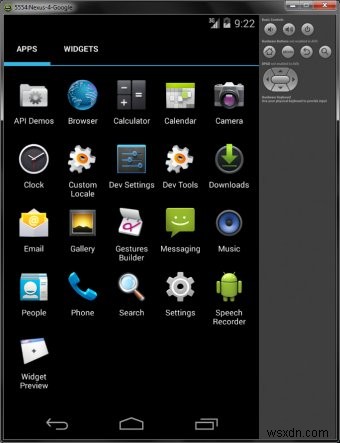
निष्कर्ष
और हम यहाँ कर चुके हैं। यह काफी साफ-सुथरा ट्यूटोरियल है, जो आपको हर चीज के बारे में थोड़ा-बहुत सिखाता है, जिसमें एंड्रॉइड एसडीके के माध्यम से सॉफ्टवेयर का प्रबंधन, लोकप्रिय वर्चुअलाइजेशन सॉफ्टवेयर में विशिष्ट वर्चुअल मशीन सेटअप के विपरीत वर्चुअल डिवाइस का निर्माण, प्रदर्शन में सुधार के लिए प्रोसेसर सुविधाओं और एक्सटेंशन का उपयोग, और कुछ और तरकीबें। खैर, यह एक सुखद अंत लाता है, और स्मार्ट लोगों को कुछ श्रेय देता है जिन्होंने मदद की।
इस लेख की युक्तियों के लिए श्री वोवा को बहुत-बहुत धन्यवाद!
प्रोत्साहित करना।
